هفته گذشته شاهد انتشار بروزرسانی ماه مه 2020 ویندوز 10 برای تمام کاربران سراسر جهان بودیم. این بروزرسانی ویژگی های جدید و بهبودها شامل اپلیکیشن مستقل کورتانا را برای کاربران ویندوز 10 به همراه داشت. درصورتی که علاقه ای به استفاده از دستیار صوتی کورتانا ندارید، اکنون راهی آسان برای حذف اپلیکیشن کورتانا در ویندوز 10 وجود دارد. تا پیش از این، در آپدیت 19H1 ویندوز 10، دستیار هوشمند کورتانا با جسجوی ویندوز گره خورده بود و حتی در صورت موفق شدن به حذف کورتانا، Windows Search با مشکل مواجه می شود.
با این حال مایکروسافت در بروزرسانی ماه می 2020 ویندوز 10، تصمیم گرفت که دستیار کورتانا را به صورت یک اپلیکیشن مستقل ارائه دهد. مایکروسافت با انتشار به روزرسانی نسخه ویندوز 10 نسخه 2004، برنامه جدید Cortana را نیز در فروشگاه مایکروسافت منتشر کرد و نصب مجدد برنامه را آسان تر کرد.
دلایل بی شماری وجود دارد که شما ممکن است کورتانا را در ویندوز 10 نخواهید. ما اخیراً گزارش گرفته ایم که کورتانا باعث ایجاد مشکلاتی برای برخی کاربران در ویندوز 10 نسخه 2004 شده است. علاوه بر این، کورتانا هنوز هم به تعداد معدود کشورها محدود است، بنابراین اگر شما در آن زندگی نمی کنید. امکان استفاده از دستیار مجازی مایکروسافت نخواهید داشت. دلیل این امر هرچه باشد، اکنون می توانید یک اسکریپت ساده PowerShell را برای حذف کورتانا اجرا کنید. در اینجا نحوه حذف کورتانا در ویندوز 10 مه 2020 آمده است:
- منوی استارت را باز کرده و سپس عبارت “PowerShell” را تایپ کنید.
- سپس بر روی گزینه PowerShell در ویندوز سرچ کلیک کرده و Run as Administrator را انتخاب نمایید.
- در صورت دریافت سریع UAC ویندوز روی “Yes” کلیک کنید
- سپس عبارت Get-AppxPackage -allusers Microsoft.549981C3F5F10 | Remove-AppxPackage در پاورشل تایپ کرده و کلید اینتر را فشار دهید.
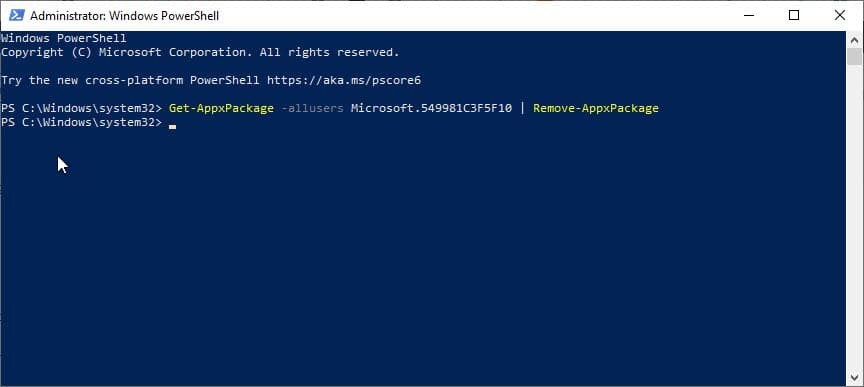
با اینکار دستیار صوتی کورتانا از سیستم شما حذف خواهد شد. اگر کورتانا را به طور موقت یا برای عیب یابی حذف کرده اید و می خواهید دوباره آن را نصب کنید، می توانید مراحل زیر را دنبال کنید:
- برنامه مایکروسافت استور را باز کنید.
- عبارت Cortana را جستجو کنید یا اینکه از طریق لینک، مستقیم به صفحه مراجعه کنید.
- سپس گزینه Get را برای دانلود و نصب کورتانا کلیک کنید.
با اینکار دوباره دستیار کورتانا بر روی ویندوز 10 نصب می شود. پس از اتمام کار، می توانید Cortana را با کلیک بر روی نماد آن در نوار وظیفه باز کنید. در صورتیکه آیکون کورتانا را در نوار وظیفه مشاهده نکردید، کافیست که روی تسک بار کلیک راست کرده و تیک گزینه Show Cortana button را فعال کنید.
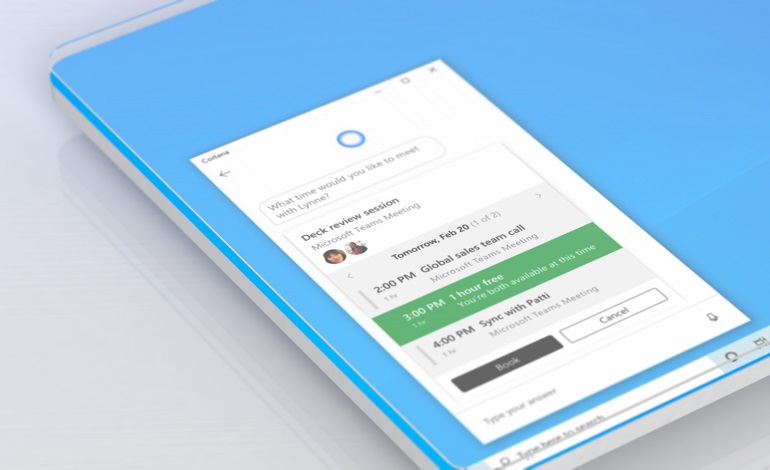



ارسال دیدگاه